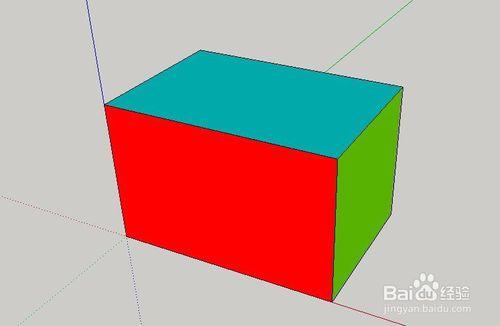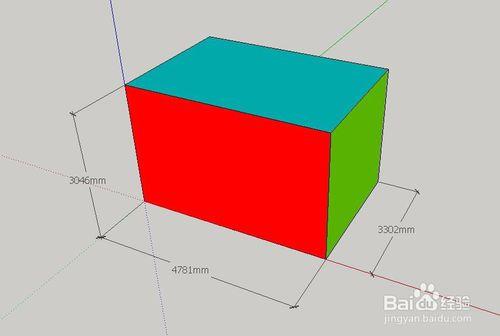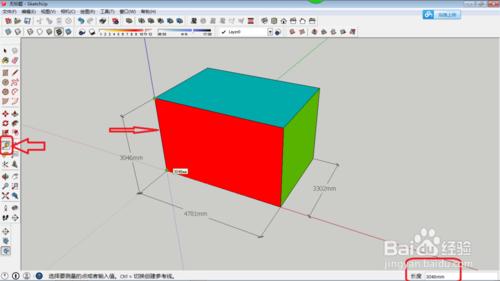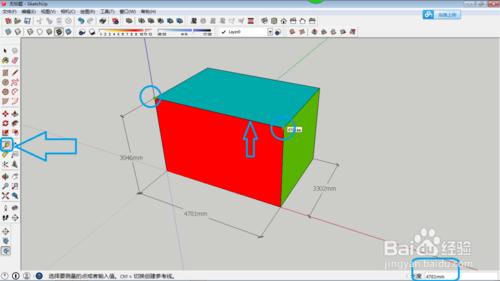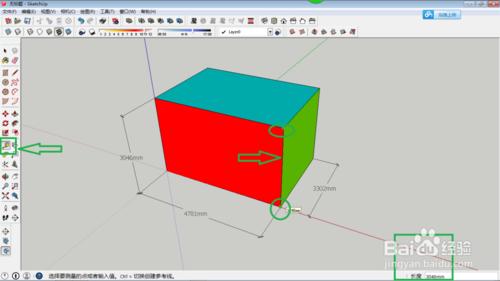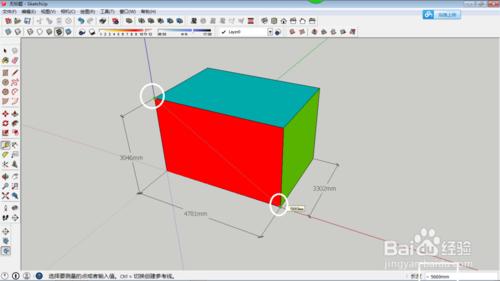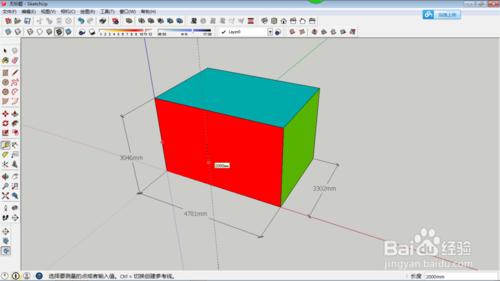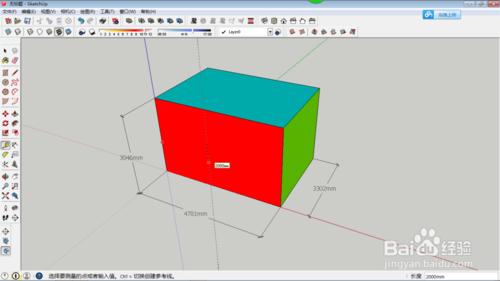Sketchup是一款非常受歡迎三維設計軟體,直觀、靈活、易於使用的軟體,在這裡將詳細介紹Sketchup關於測量工具(T)的使用,供廣大愛好者、初學者學習。 測量工具,起測量和輔助的功能, 快速完成設計者的需求。
工具/原料
Sketchup
測量功能
首選輸入矩形命令,R;填加了色彩只是為了好看點,沒有其他目的。
標註相應邊的尺寸,方便後期瞭解測量工具,輸入測量工具命令,快捷鍵T
藍軸邊測量:
點選要測量矩形的藍軸邊的兩端,在圖右下端會顯示相應尺寸。
紅軸邊測量:
點選要測量矩形的紅軸邊的兩端,在圖右下端會顯示相應尺寸(同上)。
綠軸邊測量:
點選要測量矩形的綠軸邊的兩端,在圖右下端會顯示相應尺寸,同上。
對角測量:
點選要測量矩形的對角的兩端,在圖右下端會顯示相應尺寸。
輔助線功能
測量工具還能定位輔助線,如果需要在紅面畫距藍軸2000mm的線,只需在紅面左邊紅上點選拖拉,右角會相應顯示拉出的距離,也可以直接輸入2000mm
另外,按住shift鍵可以固定方向。
注意事項
秋Ace嵐月